4月2024更新:使用我们的优化工具停止收到错误消息并减慢您的系统速度。 立即获取 此链接
- 下载并安装 修复工具在这里。
- 让它扫描你的电脑。
- 然后该工具将 修理你的电脑.
Windows Defender近年来获得了越来越多的支持。 但是,Windows 10附带的防病毒软件存在一个错误。 默认情况下禁用Windows Defender的重要安全功能: 防范勒索软件。 这是令人惊讶的,因为勒索软件是一种严重的威胁,它会阻止您的设备并阻止您访问数据,直到您向攻击者付款为止。 考虑到10月2017在10月2017 Windows 10更新中添加了勒索软件保护,这就更令人惊讶了。

Windows 10的集成选项为您的PC提供额外保护。 幸运的是,Windows Defender不仅包括针对恶意软件的防护,还可以根据用户的需求扩展或限制覆盖范围。
什么是勒索软件?
勒索软件是一种加密文件和文件夹并阻止访问重要文件的恶意软件。 勒索软件试图通过主要以加密货币的形式向他们索要钱来向受害者勒索钱,以换取解密密钥。 但网络犯罪分子并不总能解锁他们加密的文件。
通过利用漏洞利用和其他攻击媒介突出显示日益复杂的恶意软件行为的趋势使旧平台特别容易受到软件赎金攻击。
2024年XNUMX月更新:
您现在可以使用此工具来防止 PC 问题,例如保护您免受文件丢失和恶意软件的侵害。 此外,它是优化计算机以获得最大性能的好方法。 该程序可轻松修复 Windows 系统上可能发生的常见错误 - 当您拥有触手可及的完美解决方案时,无需进行数小时的故障排除:
- 步骤1: 下载PC修复和优化工具 (Windows 10,8,7,XP,Vista - Microsoft金牌认证)。
- 步骤2:点击“开始扫描“找到可能导致PC问题的Windows注册表问题。
- 步骤3:点击“全部修复“解决所有问题。
在Windows Defender中启用Ransomware保护
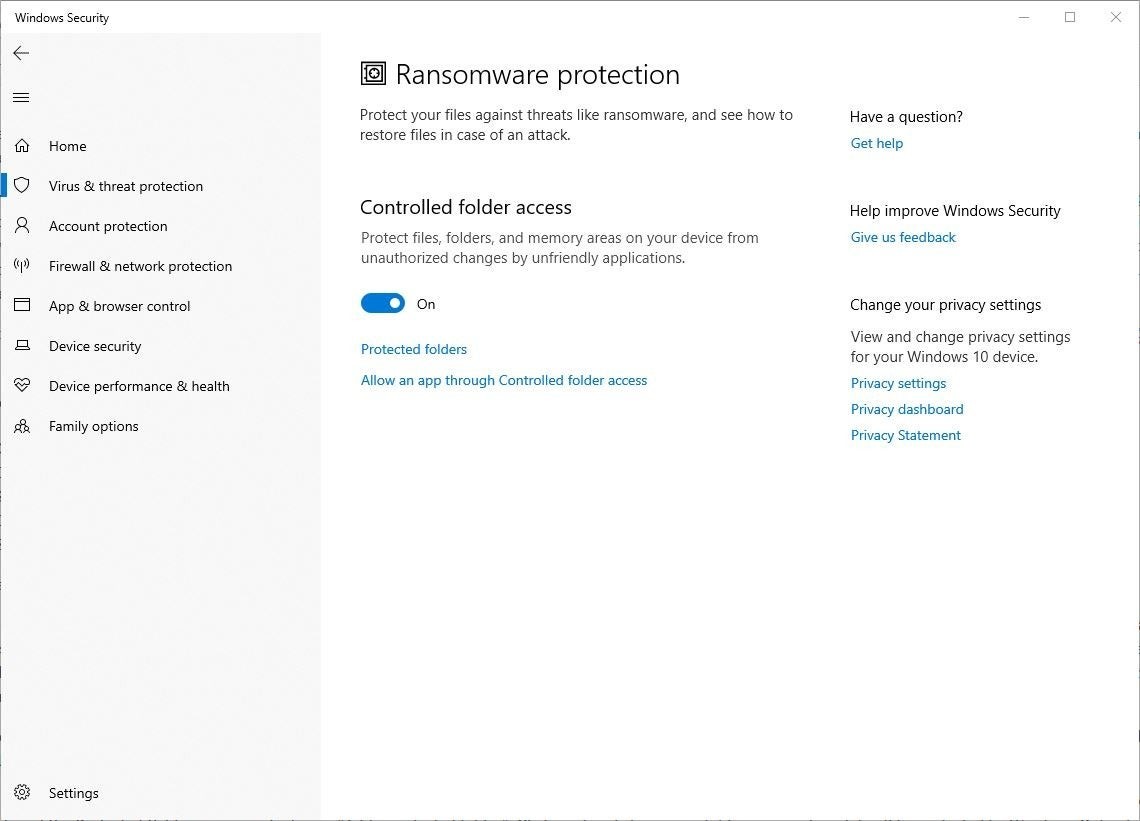
- 双击任务栏中的Defender图标,打开Windows安全仪表板(或使用应用程序设置,然后选择“更新和安全性”>“ Windows安全性”)。
- 单击“病毒和威胁防护”。
- 向下滚动到Ransomware Protection。
- 单击“管理勒索软件防护”(出现时在UAC弹出窗口中单击“确定”)。
- 在下一页上,您将找到一个控制文件夹访问的开关。 启用此选项。 就这样,就这样。 就这样,就这样。
大多数防病毒程序使用行为检查来防止零日攻击(新的或未识别的恶意软件)。 换句话说,他们监视服务,应用程序以及在后台工作的所有内容,以检测可疑活动。 例如,如果一个无害的文件试图访问您的文档文件夹以执行加密其包含的文件的脚本,Windows Defender会阻止恶意软件保护您的数据。 它是一种入侵防御或反开发方法。
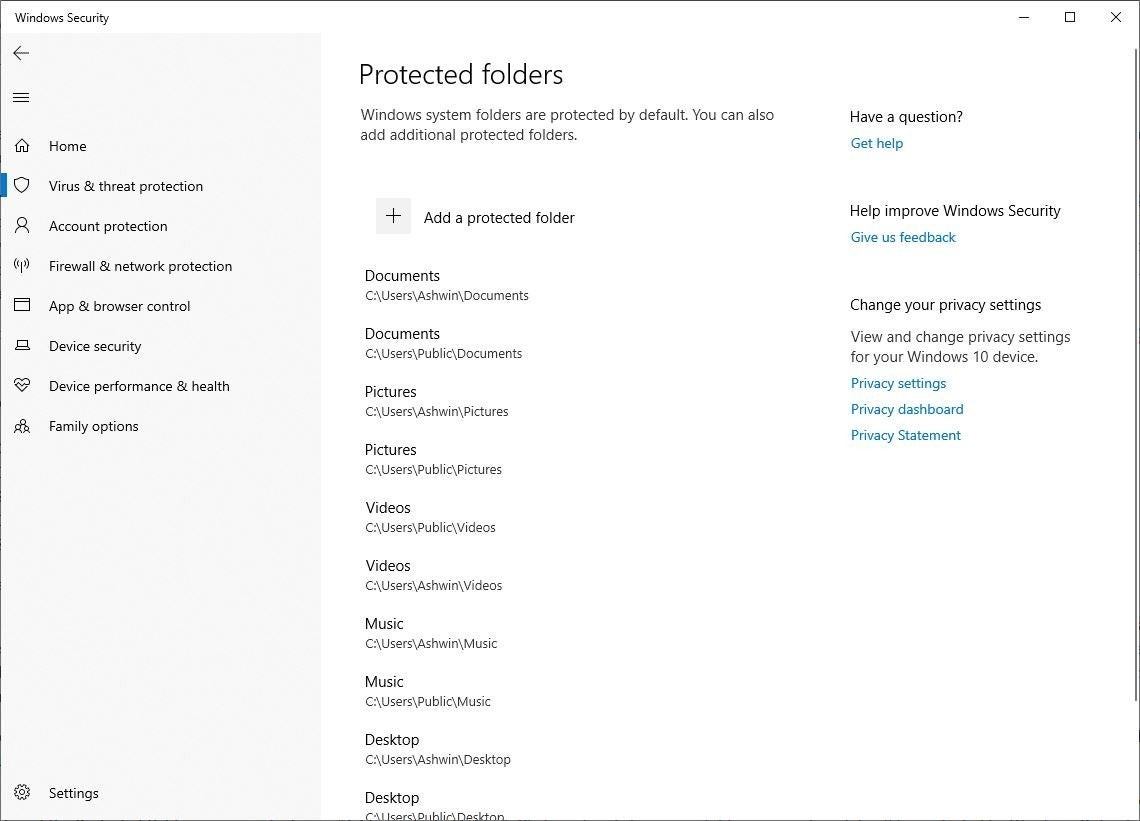
默认情况下,勒索软件保护仅涵盖某些文件夹。 要查看备份文件夹,请单击“受保护的文件夹”选项。 这些只是用户文件夹,如文档,照片,视频,音乐,桌面,默认收藏夹。
如何将程序添加到Windows 10 Defender Ransomware Protection?
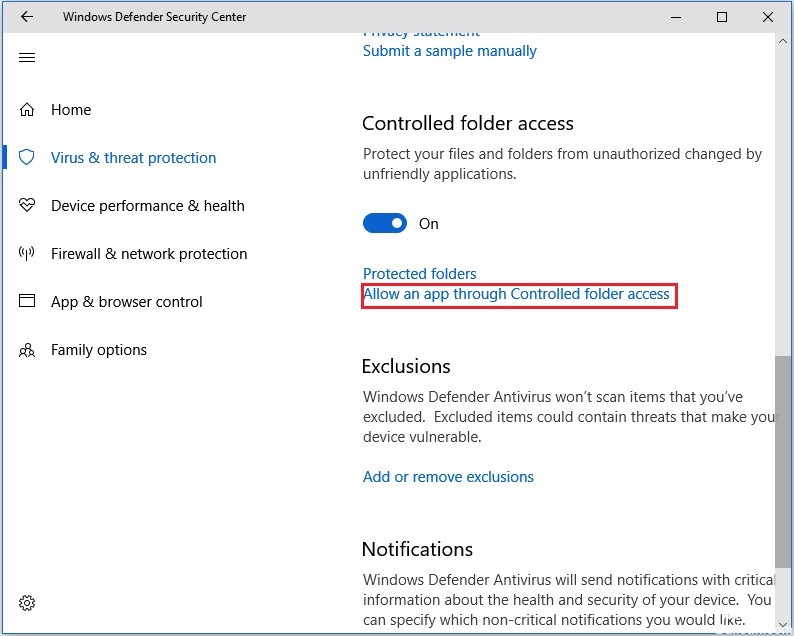
步骤1:您还必须使用上述方法打开对Windows Defender控制的文件夹的访问权限。
步骤2:然后单击“允许通过受控文件夹访问应用程序”以继续。
步骤3:然后您可以将所需的应用程序添加到列表中。 您必须为要访问的每个程序重复此过程。
尽管勒索软件保护可以提供针对恶意软件的保护,但您应该习惯于定期备份文件。 如果使用恶意软件加密文件,您还可以从备份映像还原它们。
结论
Windows Defender几乎在所有版本的Windows 10中都有一个新的安全功能。 仅举几例:Windows Defender离线分析器,有限的定期分析,一次性阻止保护和自动样品提交,广告软件或PUA / PUP保护和应用程序保护。
现在,在Creators Update的情况下引入的对文件夹的受控访问是保护系统免受勒索软件等威胁的另一个有价值的功能。
专家提示: 如果这些方法都不起作用,此修复工具会扫描存储库并替换损坏或丢失的文件。 在问题是由于系统损坏引起的大多数情况下,它都能很好地工作。 该工具还将优化您的系统以最大限度地提高性能。 它可以通过以下方式下载 点击这里

CCNA,Web开发人员,PC疑难解答
我是计算机爱好者和实践IT专业人员。 我在计算机编程,硬件故障排除和维修方面拥有多年的经验。 我专注于Web开发和数据库设计。 我还拥有网络设计和故障排除的CCNA认证。

